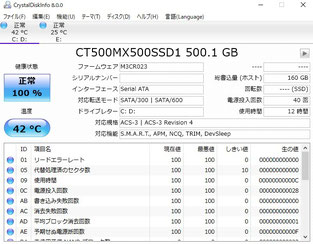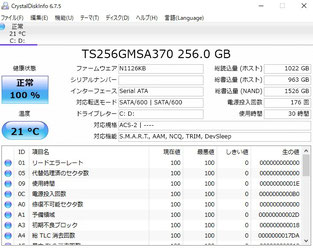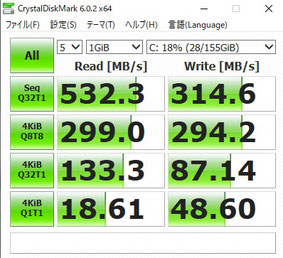今まで携帯用として使っていた東芝製のRX1が非力になり、代替機を探していた。RX1は一度、無償アップグレード期間中にWindows10にアップグレードしてみたが、なにせメインメモリーが1.5GBしかなく、まともに動かなかったのでWindows8.1に戻して使っていた。
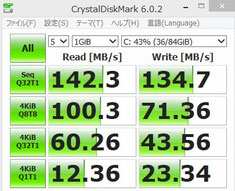
外出時はたいていスマホで用が足りるのでPCを外に持ち出すことはほとんどなくなっていたが、外で作業したいときにはやはりPCが必要だ。スマホはメールや電車の時間、スケジュールのチェック、ニュースアプリでニュースを見るときに使っているが、電話は今でもガラケーを使い続けている。
スマホを購入したときは興味本位でいろいろなアプリを入れたが、ほとんど使っていない。将棋等のゲームアプリも購入してみたが、結局、使っていない。もともとゲーム自体、普段やらないので無用の長物と化している。外でYouTubeを見たいとも思わないし、自動車の中以外、外出先で音楽を聴くこともない。イヤホンを長時間使うと難聴になる可能性があるという研究が報じられている。
👉知らぬ間に忍び寄る難聴、気づいた時はもう遅い 怖いイヤホン難聴、一度壊れた組織は再生できない!
ときどきカフェに寄ったときなどに思い付いたことを調べたり、文書にしたいときがある。無論、スマホでもちょっとした作業はできる。しかし、私はキーボード+マウス派なのでスマホやガラケーで文字入力するのが苦手だ。だからスマホで入力作業をしているといらいらしてしまう。やはりPCの方が便利だ。スマホに比べて携帯性に劣るが、PCを持ち歩きたいときがある。
という訳でモバイルPCの復活を考えていた。ネットでいろいろと調べてレッツノートの中古を買うことに決めた。メインメモリー8GB以上、SSD256GB以上、CPU はCorei5、重量1kg以下という条件だと新品は20万円を超えてしまう。中古なら自分でメモリーを増設して容量の大きいSSDに換装もしくは交換できる機種を選べば重量に多少目をつぶれば3~4万円程度で希望を満たすものが手に入る。
実はRX1の後継にと思って以前、東芝製のR732/Fという中古の機種を購入していたが、重量が1.3kgとモバイル用にはちょっと重いことと予想以上に性能がよいので現在、家でサブマシンとして使っている。
これまでレッツノートを使ったことはなかったが、プログラマーの方が書いた記事を読んでレッツノートのCF-NX2を買うことに決めた。
実は私が実際に購入したNX2のモデル(CF-NX2JWGYS)と前述のR732/FはCPUが同じだ。両機種ともCorei5 3320M/ 2.6GHzのチップが使われている。違いは私の使っているR732/FのモデルがSSD搭載の機種でメモリーが16GBまで増設できる点だ。現在、メモリーは8GBに増設して使っている。重量はNX2(バッテリーパックS装着時1.15kg)の方が150g程軽い。画面のサイズはNX2の方が狭く標準の表示では文字が小さいが、解像度は文句なくNX2の方がいい。
NX2は、仕様上は8GBまでだが、分解する技術があればマザーボードの裏に付けられた4GBのメモリーを8GBに交換することで16GBまで増設可能だ。私は分解までする技術と気力がないので空きスロットに8GBのメモリーを刺して12GBに増設した。メモリーの増設とSSDの換装(交換)の容易さではR732/Fに軍配が上がる。R732/Fの場合、必要な作業は本体底面のメモリーとSSDが収納されている場所の2つの蓋を外すだけだ。
R732/F にはmSATAのSSDが使われている。SSD搭載のモバイルPCはメーカーによっては軽量化のために調達が難しい特殊なSSDを採用していたり、PCを分解して中をいじることが必要になるので素人には交換が難しい。しかし、R732/Fは底面の2つの蓋のねじ4本を緩めて蓋を外すだけで交換ができる。必要な工具はドライバー1本だけだ。
(注)NX2がR732/Fと同じCPUが使われているのにSSDのシーケンシャルの速度がR732/Fより遅いのはNX2がSATA3.0を搭載しながらSATA2.0に制限されているためだそうだ。しかし、だからといって速度制限を開放するためにBIOSを改変するような行為はリスクがあり、起因する結果は自己責任となる。正直なところ両機種の体感速度の違いは私には分からない。
👉Let's Note CF-SX2でSATA3.0を開放しました!?~これで新たにCF-SX3を組み上げることは無くなったし、手持ちのCF-NX2とCF-B11もSATA3.0にできるので大満足です。
NX2もR732/Fも市場で売られている中古は企業のPCの更新でリースが終了して不要になった製品だ。そのためPCの更新時期に大量に市場に供給されるこうした中古製品は性能の割に価格は安い。今のPCはCorei5以上のチップが積まれ、メモリー容量が8GB以上、SSD搭載の機種なら普段使いに困ることはないと思う。ただし、法人向けなのでカメラは搭載されていないものが多い。
実は私が購入したNX2にCorei5 3320M/ 2.6GHzのチップが搭載されているのに気づいたのは購入後だ。NX2に搭載されているCorei5にはクロック数が異なる2種類のチップが存在する。Corei5 3320M/ 2.6GHzを搭載したシリーズ(CF-NX2J、CF-NX2L)とCorei5 3340M / 2.7GHzを搭載したシリーズ(CF-NX2A)があり、私が購入したのは前者だった。
前述の記事でおすすめの機種はCorei5 3340M / 2.7GHzのNX2マシンだ。しかし、Corei5 3320M/ 2.6GHzのマシンでも十分な性能だと思う。しかし、この記事を書いている最中に秋葉原のショップでCorei5 3340M / 2.7GHzを搭載したNX2が大量に放出され、1日で完売したことを知り、ちょっとショックを受けたのは事実だ。
👉中古パソコン選びのポイントはココ! ~CPU/メモリ/HDD編(注)Corei5-3320MとCorei5-3340Mの性能比較掲載
👉ノートPC用のCPUの選び方とCPU性能をわかりやすく数値で紹介!
👉Core i5搭載の12.1型ノート「Let's note CF-NX2」が税込19,800円でセール中 (取材中に見つけた○○なもの) - AKIBA PC Hotline!
ところで中古の機種でモバイル用として使う場合はバッテリーの交換は必須だと思う。私もNX2の新品バッテリーパック(S)をネットで購入した。バッテリーについてはNX2はリコール対象になっていたので新旧のバッテリーをパナソニックのサイトで該当のロットかどうかを確認したが、両方とも該当していなかった。
ただし、リコールに該当しない場合でも対策用のソフトのインストールは必須のようだ。私の場合、到着後にマシンを起動させたらしばらくして自動的に案内通知が画面に表示されたので指示通り「バッテリー診断・制御プログラム」をインストールした。
👉ノートパソコン 「バッテリー診断・制御プログラム」インストールのお願い
市場に出回っている中古のレッツノートには専用のACアダプターとは別のものが同梱されて売られていることがあるので注意が必要だ。良心的な業者はその旨をサイトで開示している。私の購入した製品は価格が妥当だと思ったのでクレームを入れなかったが、起動時に毎回、エラーの表示が出るのがうっとうしくなり、中古でNX2専用ACアダプターを追加購入した。これは予想外の出費だった。
上記のQ&AにNX2の専用ACアダプターの品番が「CF-AA6412C」となっていたので同じものを中古で購入した。ACアダプターを交換したことでエラーメッセージは表示されなくなった。さらに上記のQ&Aのリンクからダウンロード検索の画面で「法人向け」 →「 Let's note 」→「 CF/NX2シリーズ」と選択入力してBIOSとIntel® MEファームウェアのアップデートも一緒に行った。
(注)手順書と対象機種に該当するプログラムをダウンロードし、手順書の注意事項に従ってプログラムを適用する必要がある。
👉Intel® MEファームウェア アップデートプログラム(8.1.72.3002)
ちなみに、中古PCを自分仕様にカスタマイズする手順を整理すると以下のようになる。
①中古PCを購入する場合はWindows10がインストール済みの機種を購入すべし。Windows7は2020 年 1 月 14 日 で延長サポート期間が終了し、 セキュリティ更新プログラムや有償サポートを含むすべてのサポートが受けられなくなる。購入してからWindows10にアップグレードしようとすると大きな出費になり、手間もかかる。
②永く使用するためにCPUはCorei5以上のもの、メインメモリーは8GBまで増設が可能で、SSDの換装・交換が容易な機種が望ましい。
③クローンを作成するのではなく、クリーンインストールがおすすめ。一度Windows10がインストールされたマシンへ同一エディションのOSを再インストール場合、プロダクトキーは不要。クリーンインストールによりOSのCドライブの占有容量が減り、システムが軽快に動くことが期待できる。クリーンインストールでメーカー製アプリは使えなくなるが、現在、使えるアプリでもWindows10のUpdateでいずれ使えなくなると考えるべき。メーカー製アプリを残すことでシステムが不安定になるリスクも考えられる。私は現在、使っているパソコンはすべてWindows10をクリーンインストールして使っており、不具合が減ったように思う。今回は最初にEaseUS Todo Backup Freeでクローン作成したが、アプリをインストールしているときに不具合が発生したため、クリーンインストールでシステムを上書きした。デバイスマネージャーに1個不明のデバイスがあったのでSSDに換装したときに外したHDDを外付けで接続してWindowsフォルダーを指定して検索で欠けていたドライバをインストールした。
👉Let’s note CF-NX3をHDDからSSDに換装したので交換方法をご紹介!交換後はWindows・アプリの起動が超早くて快適!
👉Windows 10 をクリーンインストールする「2つの方法」 | パソブル
(注)クリーンインストールやリカバリーの際には通常USBメモリーを使ってコンピューターを立ち上げる。USBメモリーにインストールされたシステムからPCを立ち上げるためにはコンピューターの起動順位の変更が必要になる。通常はHDDやSSDのCドライブから起動するように設定されているのでUSBメモリーから起動させるためにはUSBメモリーを第一順位に変更してやらなければならない。その方法はマニュアルに書かれている場合が多い。しかし、セットアップユーティリティの起動の優先順位を変更する画面の表示がUSBメモリーでなくUSBドライブと表示されている機種もあり、分かり難い。レッツノートではUSBメモリーが「USBキー」と表示されている。レッツノートも東芝のDynabookも一時的に起動ドライブを変更する方法が用意されている。レッツノートの場合はセットアップユーティリティの「終了」タブの中に表示されている起動デバイスの中から起動したいデバイスを指定して終了するだけで再起動したときに1回だけ指定したデバイスから起動することができる。当然ながらセットアップユーティリティを立ち上げる前に起動デバイス(USBメモリ等)をPCに接続しておく必要がある。
👉起動するドライブを変更する方法<Windows 10>~Dynabook
④購入した中古PCにバンドルされているマイクロソフトのOfficeを利用したい場合はクローンを作成することになる(Office Premiumがインストールされている場合は、もし紐づけしたMicrosoft アカウントが使えるならという条件をクリアできれば再インストールできそうだが?)が、KINGSOFTのOfficeの場合はクリーンインストールしたパソコンにシリアル番号を利用して再インストールすることが可能だ。シリアル番号はソフトの中のヘルプ画面から調べることができる。
👉KINGSOFT Officeのシリアル番号を確認する方法
👉KINGSOFT Office/WPS Officeを利用するパソコンを変更したい場合
👉お知らせ|VAIOのオフィスソフト製品ラインナップにオフィス互換ソフト「 WPS Office 」が追加!
👉KINGSOFTのSpreadsheets 2016対 Excel
👉Office Premiumとは?最新のアプリケーションを永続的に使える!
⑤信頼できるベンダーから購入したアンチウィルスソフトを必ず入れるべし。
⑥ドライブはCドライブとDドライブに分割することが望ましい。バックアップとリカバリーの時間短縮になる。私の場合、CドライブだけフリーソフトのEaseUS Todo Backup Freeを使って定期的に手動でシステムバックアップ(Cドライブのみのバックアップ)を作成している。この方法ならばPCに不具合が生じてリカバリーするときやシステムを再クリーンインストールするときにCドライブだけを書き換えれば済み、Dドライブのデータはそのまま使えるメリットがある。Dドライブのデータは無くなると困るデータだけ外付けの外部メモリーに手動でときどきコピーを作成している。換装で不要になったHDDやSSDをHDDケースに入れて外付けドライブとして利用してもよいが、後々、システムを元に戻したくなったときのシステムバックアップ用として残しておくのが望ましいかもしれない。
👉「EaseUS Todo Backup」無料のイメージバックアップソフト - 窓の杜
👉システムバックアップとディスク/パーティションバックアップの違い
⑦意外と忘れられているのがブラウザーのEdgeやChromeの「お気に入り」のバックアップだ。両方ともファイル形式でエクスポートとインポートができる。先程の外付けドライブにこまめにバックアップしておくべきだ。作業は一瞬で終わる。バックアップがないままリカバリーするとリカバリー時点のお気に入りに戻ってしまうし、再クリーンインストールした場合はお気に入りが初期化されてしまう。自動的に他のデバイスとお気に入りを同期させるのもやめた方がいい。私の経験ではお気に入りが重複登録されたり、同じフォルダーが大量に作られたりして取り返しのつかないことになるのがオチだからだ。そうした経験から私はWindows10でMicrosoftアカウントを利用していない。世の中、自動的にというフレーズが使われていたら眉唾ものだと肝に銘じる必要がある。コンピューターは便利ではあるが、コンピューターのソフトウェアはAIも含めてそんなに信頼できるものではない。自動運転も例外ではない。自動的の類語が「適切に」ではなく、「適当に」だということを忘れてはならない?そうした経験から私はWindows10でマイクロソフトのアカウントを利用していない。
👉お気に入りをバックアップする(エクスポート)| Microsoft Edgeのヘルプ
👉Chrome - ブックマークをエクスポート・インポート - PC設定のカルマ
おしまい
(追記)Word2010とExcel2010のライセンス認証のこと
NX2に以前、単体で購入したWord2010とExcel2010をインストールしたら回数制限エラーにかかり、電話による認証手続きを行った。しかもライセンス認証ウィザードでは電話番号が表示されず、認証手続きの窓口の電話番号をネットで調べなければならなかった。
👉Office のライセンス認証を行うと、"電話によるライセンス認証手続きは、この製品ではサポートされていません" というエラーが表示される - Office サポート
これまでも別のPCにソフトを移す度にこの面倒くさい手続きを行ってきた。毎回、電話越しにオペレーターが指示するインストールIDの数字を延々と入力させられることに不満を持っていた。
認証手続きでは使っている製品の購入方法とパッケージの色まで聞かれる。正直、いい加減にして欲しいと思う。私の購入した製品は2台まで何度でも再インストールできる製品であることを今回、再確認した。
実はついこの間、1台のPCから製品添付のCDを使ってWord2010とExcel2010をアンインストールして別のパソコンにインストールしたときはライセンス認証ウィザードも表示されることなくすんなり認証された。それでコントロールパネルの「プログラムのアンインストール」を使わずにCDを使用するとすんなり認証手続きができるものだと勝手に思い込んでいた。
しかし、今回、前回同様にCDを使ってNX2にインストールしたら非情にもライセンス認証ウィザードが現れたという次第だ。電話認証はWordとExcel別々に行わねばならないので本当に面倒くさい。
上記の経緯をオペレーターの人に伝えた上でユーザーがアンインストールしたマシンとインストールしたマシンをネットで管理しているのではないのかと質問したら管理していないとの返事だった。管理していないのにどうして回数制限という扱いになるのだろうか。
前回の認証はひょっとすると以前、Word2010とExcel2010をインストールしたことがあるマシンへの再インストールだったのかもしれない。あるいはインストールしたマシンがOffice365をインストールして使っていたマシンだったのでOffice365専用のMicrosoftアカウントが設定されていたことと関係があるのだろうか。そのいずれかの理由ですんなり認証が通ったのだろうか。結局、本当のところは未だに分からないままだ。
Windows10をインストールしたマシンは1台ごとに管理しているのだから技術的には可能なはずだと思う。オペレーターを使ってパッケージの色を確認するという原始的なやり方はマイクロソフトの日頃の有無を言わせぬ省力化方針に反するのではないだろうか。貴重な人的資源の無駄使いだと思う。それこそ自分たちの得意分野であるAI技術を使えば簡単に解決できる問題なのではないだろうか。